
자주 사용하는 프로그램은 윈도우 작업 표시줄에 고정해놓고 사용하고는 합니다.
상황에 따라 작업 표시줄의 프로그램 아이콘 크기를 조절할 수 있는데요.
이번에는 윈도우 작업 표시줄 아이콘 크기 조절 방법에 대해 알려드리려고 합니다.
- Windows 10 (윈도우10) -
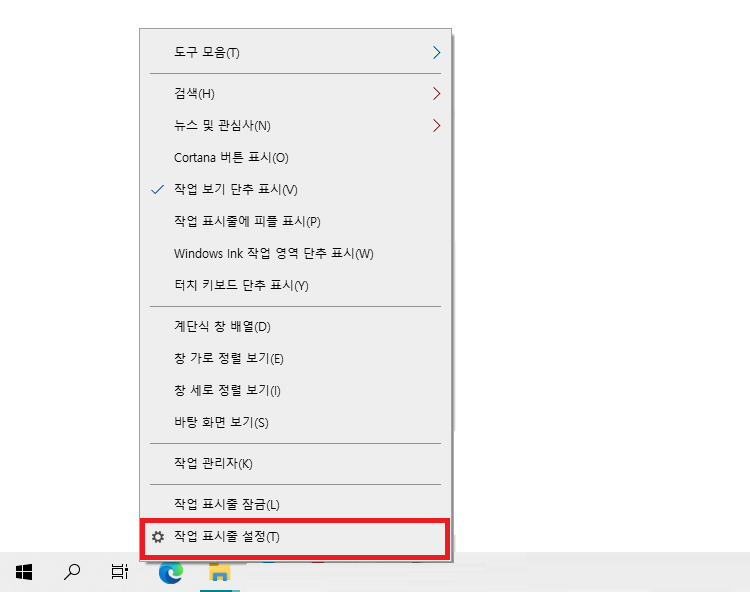
▲ 작업 표시줄에서 [마우스 우 클릭 - 작업 표시줄 설정]을 클릭 합니다.
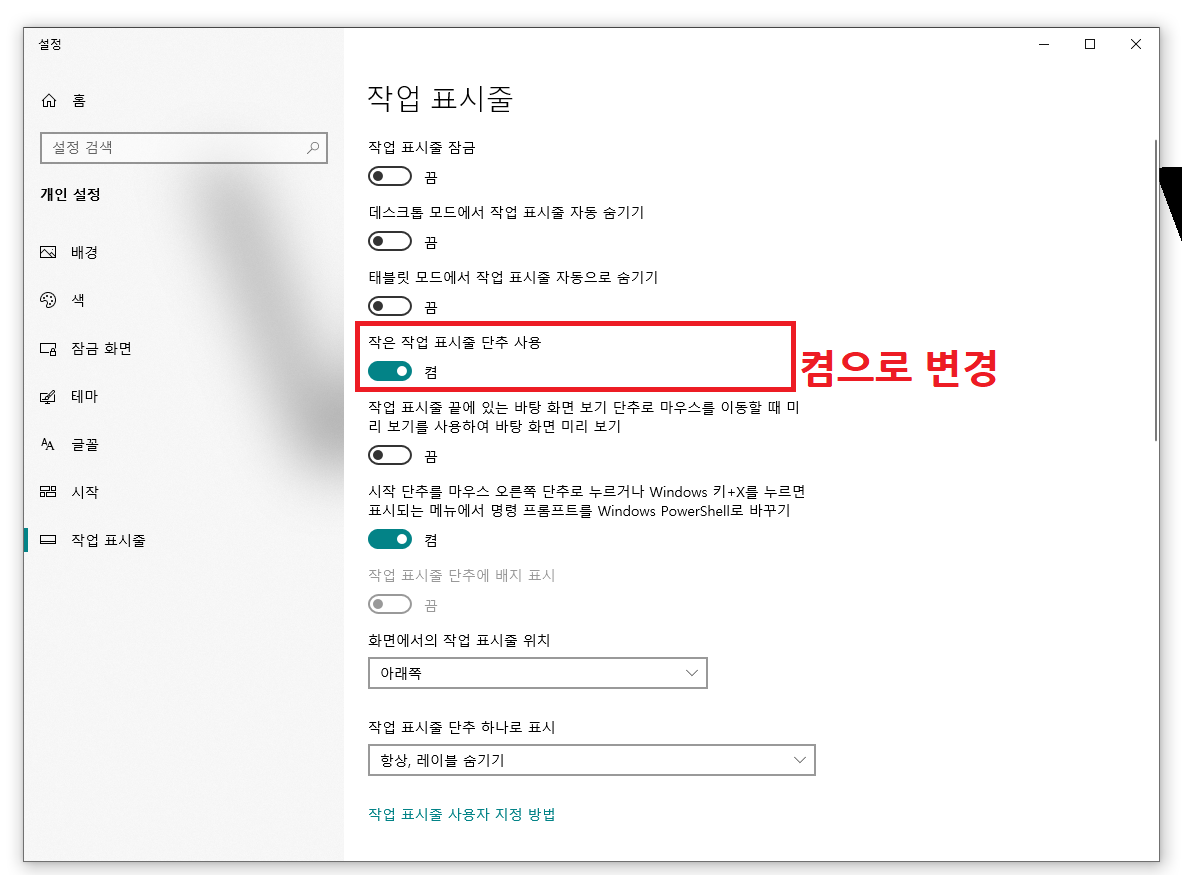
▲ 작업 표시줄 설정창이 열리면, [작은 작업 표시줄 단추 사용]을 [켬]으로 변경합니다.

▲ 그럼 위와 같이 윈도우10 작업 표시줄 아이콘 크기가 작게 변경된 것을 확인하실 수 있습니다.
- Windows 11 (윈도우11) -
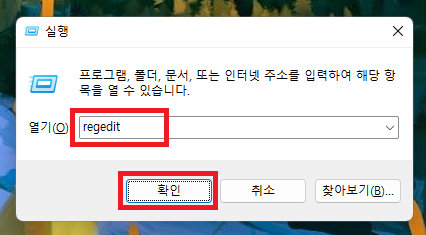
▲ [윈도우키 + R] 단축키를 사용하여 실행창을 열어주신 후 [regedit] 명령어 입력 후 [확인]을 클릭합니다.

▲ 레지스트리 편집기 창이 열리면, 아래의 경로로 이동 합니다.
컴퓨터\HKEY_CURRENT_USER\SOFTWARE\Microsoft\Windows\CurrentVersion\Explorer\Advanced
경로 이동 후 [마우스 우 클릭 - DWORD(32비트) 값]을 클릭합니다.

▲ 새로 생성된 새 값 #1의 이름을 [TaskbarSi]으로 변경 후 더블클릭 합니다.

▲ 값 편집기 창이 열리면, 값 데이터를 설정 할 크기에 따라 설정 후 [확인]을 클릭합니다.
0 : 작은 크기
1 : 기본 크기
2 : 큰 크기

▲ 그 후 작업 관리자를 열어주신 후 [Windows 탐색기] 선택 후 [다시 시작]을 클릭하여 Windows 탐색기를 다시 시작 합니다.
(Windows 탐색기가 없는 경우 윈도우키 + E 단축키를 사용하여 파일 탐색기를 열어주시면 나타납니다.)

▲ 그럼 위와 같이 윈도우11 작업 표시줄 아이콘 크기가 조절되는 것을 확인하실 수 있습니다.

